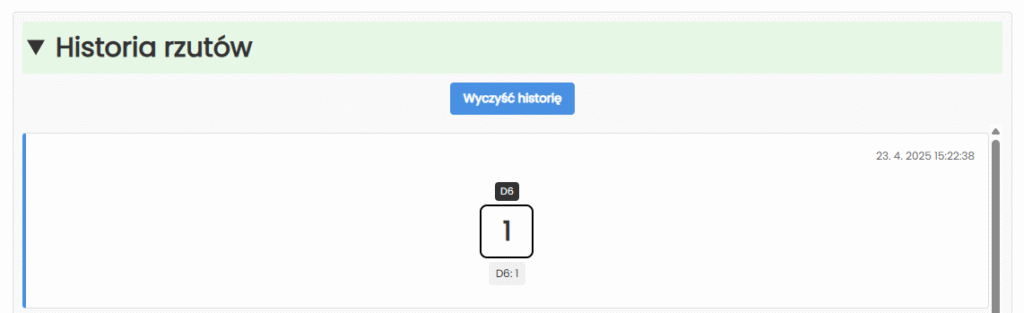Rzuć kostką
Rzuć dowolną liczbę standardowych lub niestandardowych kościUstawienia kostek
Historia rzutów
Rzucanie kośćmi nigdy nie było łatwiejsze 🎲
Na tej stronie możesz łatwo rzucać dowolną liczbą kości online. Możesz wybrać klasyki, takie jak najczęściej spotykana sześciościenna kostka (D6), ale także D4, D8, D10, D12, D20 lub D100, które są często używane w grach takich jak Dungeons & Dragons.
Jeśli zapomniałeś swoich kości, nie chcesz ich nosić, zgubiłeś niektóre, lub po prostu wolisz rzucać elektronicznie, z pewnością skorzystasz z tego narzędzia.
W ustawieniach kości wystarczy wybrać typ kości i ile chcesz rzucić, i to wszystko. Aby rzucić kośćmi, naciśnij przycisk powyżej nich, lub możesz użyć skrótu klawiaturowego Ctrl + Enter (lub ⌘ + Enter).
Następnie przyjrzymy się innym ustawieniom, które przydadzą się, jeśli chcesz stworzyć kości inne niż te domyślne, na przykład, lub jeśli chcesz zmienić wygląd lub animację kości.
Inne ustawienia dla rzutów kośćmi 🎲
Konfiguracja kości – stwórz własne kości z dowolną liczbą ścian
Prawdopodobnie najważniejsze ustawienie znajduje się na samej górze i jest to Konfiguracja Kości:
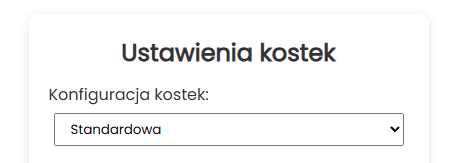
Domyślnie jest Standard, gdzie wybierasz liczbę kości poniżej i ile ścian każda kość powinna mieć. To prawdopodobnie najczęściej używany i standardowy rzut kośćmi, gdzie nie zdarza się tak często, że musisz rzucić wieloma rodzajami kości w jednym rzucie.
Ale jeśli przełączysz na „Niestandardowy”, to dokładnie to możesz zrobić. Kiedy przełączysz, pojawi się nowe ustawienie:
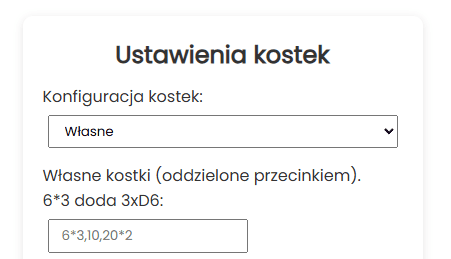
Możesz umieścić własne kości z dowolną liczbą ścian w tym polu. To znaczy, nie tylko te domyślne. Jeśli chcesz, aby kość miała 3 ściany lub może 42, nie ma problemu. W ten sposób możesz również stworzyć generator losowych liczb, który znajdziesz także w formie koła fortuny. Wystarczy wybrać kość, która ma tyle ścian, ile liczb potrzebujesz do wyboru.
Wystarczy wypełnić kości w polu, oddzielając każdą przecinkiem. Liczba reprezentuje liczbę ścian każdej kości. Jeśli napiszesz * po liczbie i jakąś inną liczbę, to oznacza, ile razy ta kość jest tworzona.
Na przykład, „6*3” wstawia trzy sześciościenne kości.
Więc jeśli wpiszesz, powiedzmy, 6*2,15,42*3,258, to stworzy dwie D6, jedną D15, trzy D42 i jedną D258.
Kiedy piszesz liczby, kości są automatycznie tworzone i oznaczane zgodnie z liczbą ścian.
Więc dla każdej kości możesz zobaczyć wszystko bardzo wyraźnie i łatwo jest dowiedzieć się, która kość ma ile ścian.
Ustaw własną animację i typ liczby
Możesz także wybrać spośród kilku typów animacji. Chodzi tylko o wygląd, nie wpływa to na funkcję kości.
Jeśli chcesz wyłączyć animacje, wystarczy wybrać w rozwijanym menu, że nie chcesz żadnej animacji.
Możesz także wybrać, czy kości będą pokazywać wynik jako liczbę, co jest standardem dla praktycznie wszystkich kości. Dla D6 możesz także zmienić styl na kropki. To znowu tylko drobny szczegół, który nie ma wpływu na wynik, ale może bardziej spodobać ci się styl z kropkami dla sześciościennych kości. Dla każdej innej kości niż D6, automatycznie używany jest wyświetlacz liczbowy.
Niestandardowe kolory kości i czas rzutu
Możesz także wybrać kolor kości. Wystarczy kliknąć na wybór i to wszystko. Kolor zostanie automatycznie wypełniony w polu poniżej wyboru koloru:

Możesz także wpisać całkowicie niestandardowy kolor w polu, w formacie CSS. Zasada jest taka:
- werbalny kolor domyślny (na przykład, „white”)
- kod HEX (na przykład „#FFFFFF”)
- format RGB (na przykład „rgb(255,255,255)”)
Możesz wstawić dowolny inny format, który można użyć w stylach przeglądarki, ale te są najczęstsze.
Możesz następnie wybrać kolor czcionki w podobny sposób.
Niżej znajdziesz opcję zmiany czasu rzutu kości. Domyślnie jest to 1 sekunda, ale możesz także zmienić wszystko, aby pasowało do siebie.
Zapisywanie ustawień w przeglądarce
Na dole ustawień znajdziesz przyciski do zapisywania swoich ustawień w przeglądarce. Cokolwiek wybierzesz, zarówno wybór kości, jak i inne ustawienia, możesz zapisać w swojej przeglądarce, klikając przycisk.
Przy następnej wizycie te ustawienia zostaną automatycznie załadowane i możesz po prostu kontynuować. Te ustawienia nie są nigdzie wysyłane i są tylko funkcją, którą oferują przeglądarki internetowe.
Jeśli nie chcesz, aby te ustawienia były zapisywane, wystarczy kliknąć przycisk wyczyść ustawienia, co zresetuje wszystkie twoje ustawienia i możesz zacząć od nowa, że tak powiem.
Historia rzutów kośćmi 📜
Poniżej kości i ustawień znajdziesz zakładkę, która przechowuje twoje rzuty kośćmi wraz z czasami rzutów. Ta historia jest również zapisywana w twojej przeglądarce. Zostanie również załadowana przy następnej wizycie. I podobnie jak w przypadku poprzednich ustawień, możesz je usunąć odpowiednim przyciskiem: